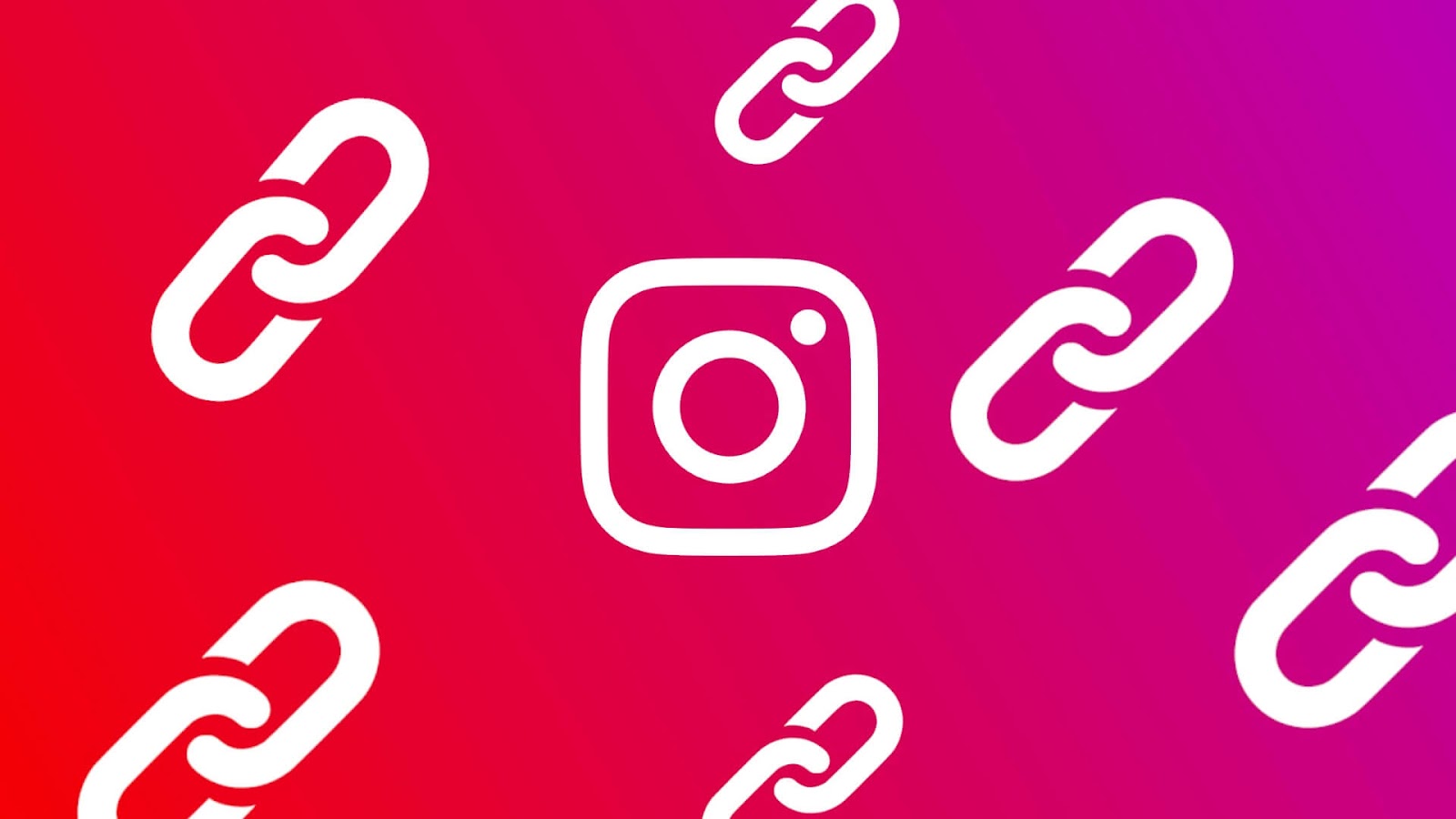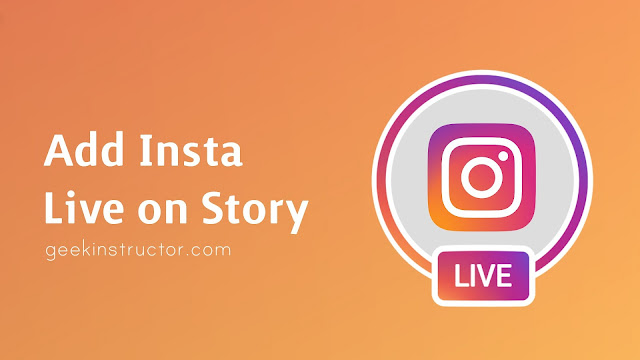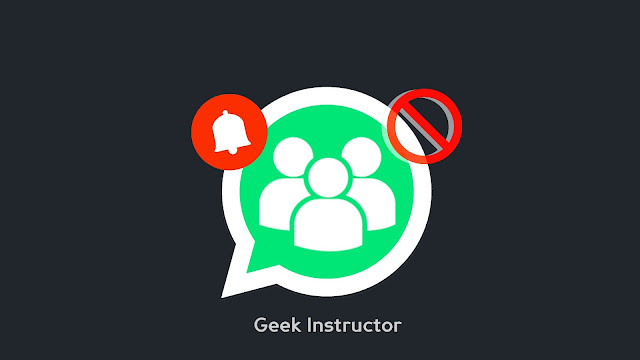在过去的两年里,智能手机的图像处理应用程序取得了巨大的飞跃,现在市场上有太多适用于Android的免费照片编辑应用程序,令人难以选择。 它们中的大多数都非常简单,并且与 Instagram 的共同点比 Photoshop 更多。 我们已经做了很多照片编辑应用程序的评论,到目前为止引起我们注意的是 Pixlr。

皮克斯尔是一款免费的 Android 应用程序,旨在为那些需要在旅途中快速更改照片的用户提供最佳的照片编辑体验。 即便如此,它仍配备了强大的功能,例如:
- Photoshop 风格的工具栏,直观且易于使用
- 多种图像效果,例如增亮、变暗和锐度,这些效果可以限制在单个图像区域
- 双重曝光
- 可以从多张照片创建拼贴画
- 以及许多滤镜、框架和叠加层
综上所述,我们不明白为什么您不应该使用此应用程序,如果您这样做,我们将向您展示一些可以使您的照片更加美丽的技巧。
调整照片质量 – 调整
使用图像编辑器时,您应该始终从此调整开始。 在进行其他更改之前,您必须先掌握基础知识。 大多数手机摄像头拍摄的照片都是暗的,因此提高亮度和调整曝光会产生很大的不同。

庄稼
您可以手动选择要裁剪的区域,也可以从预定义的宽高比中进行选择。 通过第二次点击所选的宽高比,您可以更改框架的方向。
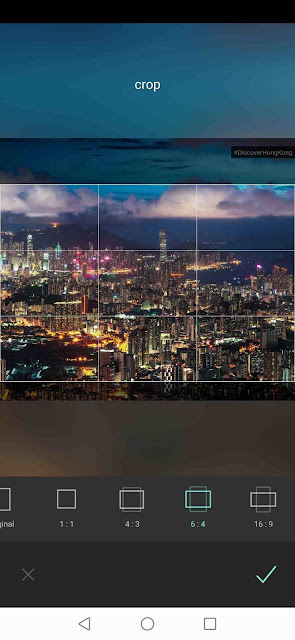
模糊
您可以模糊整个图像,从中心向外进行圆形模糊,或从中心进行线性水平模糊。 您还可以对图像进行颜色增强并设置发光。 使用擦除工具去除图片中的模糊部分。
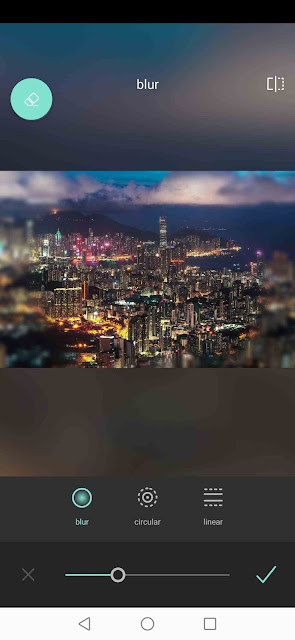
双重接触
选择要在原始照片上使用的第二张照片,然后选择滤镜来制作一些很酷的效果。 此功能非常适合在图像上添加水印。
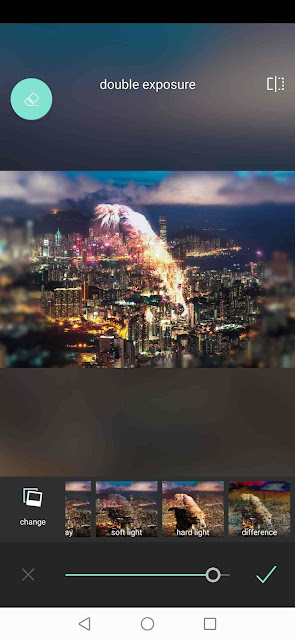
溅
通过点击图像上的该部分来选择要隔离的颜色。 使用底部的滑块调整饱和度。 使用本节中的不同工具来找到最适合您的工具。 您可以使用色调滑块更改所选颜色的值。
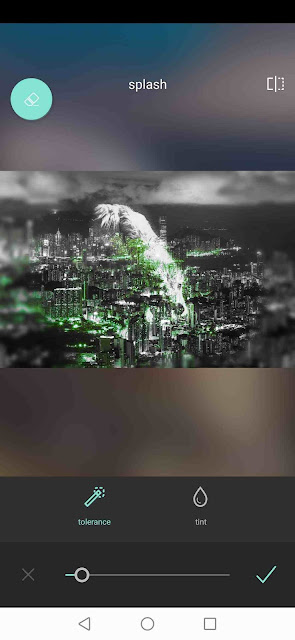
刷子
画笔工具可用于编辑和增强图像的特定区域。 使用底部的滑块工具选择尺寸,然后在要使用画笔的区域上滑动手指。 您可以选择增亮、变暗、像素化和涂鸦。 变亮和变暗是不言自明的。 一个用于使图像变亮,另一个用于使图像变暗。 Pixellate会添加像素化效果,并且通过涂鸦,您可以用手指在图像上自由绘制。
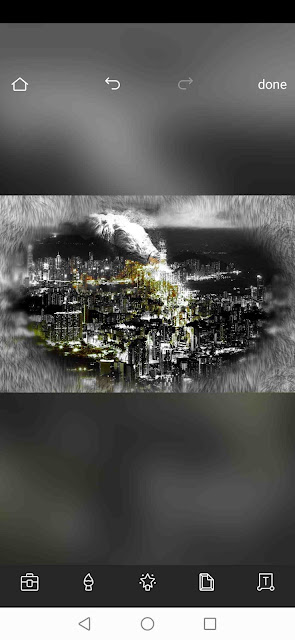
还有可以从任何工具使用的橡皮擦画笔,它允许您擦除对图像所做的任何更改。 例如,当您模糊整个图像并擦除某一部分的模糊时,此功能可以产生一些不错的效果。
创建一个很酷的文本横幅
现在让我们做一些很酷的事情。 好吧,如果您发现文本横幅很酷,那么您一定会喜欢这个。
- 假设您已经选择了要使用的图像,请首先转到“工具”并选择裁剪工具。

- 选择要裁剪的区域并点击复选标记。
- 现在转到“工具”并选择“模糊”工具。 您想让图像有点模糊,以便文本看起来更清晰。

- 现在从底部工具栏中选择最后一个工具。
- 输入您想要的文本,然后点击下一步。
- 在这里,您可以通过从文本的两个对角拖动来调整文本大小。
- 选择您喜欢的任何字体,然后使用文本对齐来调整位置,或者只需将整个字体拖动到您想要的位置。 完成后,点击复选标记。
- 如果需要,您可以添加更多文本,完成后,点击右上角的“完成”,然后保存,选择分辨率,最后点击“确定”。
- 现在您有一个漂亮的文本横幅可以展示。
层数
Pixlr 提供了大量的图层效果、叠加和风格化选项。
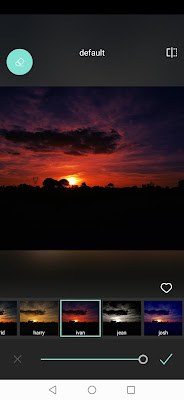
当您加载图像时,它将加载几种不同的效果选项,您可以使用底部的滑动条进行更改。 您可以从不同的圆形效果选项中进行选择来更改您的选择。
叠加层
叠加层的使用方法与效果相同,只需点击您感兴趣的叠加层,它就会弹出在您的照片中。 然后使用滑动条调整叠加的强度。

边框和贴纸
您可以下载帧并通过点击右上角的云图标从云中,然后根据需要自由移动、旋转和调整它们的大小。
Pixlr 已被证明是我们使用过的功能最齐全、最强大的 Android 图像编辑器之一,因此得到了我们的最高推荐。